centos7安装图形界面,如下图,密码设置好了,前进是灰色的点不了
Posted
tags:
篇首语:本文由小常识网(cha138.com)小编为大家整理,主要介绍了centos7安装图形界面,如下图,密码设置好了,前进是灰色的点不了相关的知识,希望对你有一定的参考价值。
centos7安装图形界面,如下图,密码设置好了,前进是灰色的点不了。求大神。

是设置的密码复杂度还没有达到要求,要输入大小写字母、标点符号等,不能使用常用容易猜测的密码内容,如:123456等。可以的密码如:Abc.911020(亲测可用),验证通过后第一行的密码的后面会出现个对勾的。
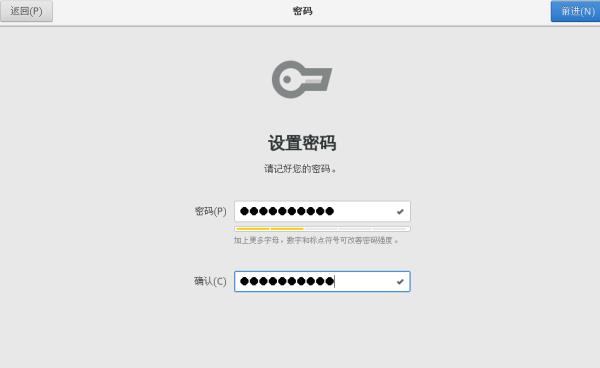
Cannot find a valid baseurl for repo: base/7/x86_6
解决办法是:
1 、cd /etc/sysconfig/network-scripts
2、vim ifcfg-ens33
3、在最后一行ONBOOT=no,把no改成yes
4、重启网络 service network restart 参考技术D 楼主解决了这个问题吗
Azure Linux 虚机图像化配置之一:CentOS配置
本文主要介绍如何为Azure上的CentOS虚机安装图形界面。本文所用的系统版本为CentOS6.8.
1、准备安装环境
因安装图形化界面需要使用root账户,因此在开始之前需要先设置好root的密码,然后使用命令su - 切换至root。如下图所示:
使用sudo passwd root命令设置root账户,输入密码后回车,再次输入密码。如果你设置的密码过于简单,会收到提示is too simple 。密码设置完成之后,使用su -
命令切换至root账户,输入su - 命令并回车后,会要求你输入密码(你创建Azure虚拟机时创建的那个账户的密码)。
输入yum grouplist 查看可用软件集合。
2、安装Desktop环境
先运行yum groupinstall -y ‘X Window System’

然后运行yum groupinstall -y ”Desktop “ --skip-broken
安装完成
3、安装VNC Server
使用yum install -y tigervnc* 命令安装tigervnc
tigervnc安装完成
安装libXfont
完成libXfont的安装
安装pixman、xterm、xorg-x11-twm
完成pixman、xterm、xorg-x11-twm安装
4、设置VNC Server
使用vi 编辑/etc/sysconfig/vncservers ,插入一下两行内容
VNCSERVERS=" 1:root "
VNCSERVERARGS[1]=" -geometry 800X600 "
设置VNC密码
使用vncpasswd 命令设置VNC密码
设置CentO S分辨率
打开/boot/grub/grub.conf ,在文件最好添加一行参数 vga=789
vga=789表示800X600,16M色彩
5、启动VNC服务
使用vncserver :1命令启动服务。注意:1之前有空格,如下图
6、配置NSG
需要设置NSG允许端口5901入站。在虚拟机网络中,添加入站端口规则,见下图
在端口范围中输入5901,名称输入VNC
至此azure中的centos虚拟机的图像化配置就好了。然后下载并安装VNC Viewer ,就可以以图形化方式连接Azure中的CentOS虚机了。
在VNC Viewer中填写要连接的Server+端口号,如我实验的CentOS机器的IP为52.187.145.18,连接配置如下图
点击连接后,提示没有加密的连接
continue就可以了
然后输入密码,确认ok
成功连接到Azure中的CentOS虚机,如下图
以上是关于centos7安装图形界面,如下图,密码设置好了,前进是灰色的点不了的主要内容,如果未能解决你的问题,请参考以下文章